新規ポジションのリクエストおよびポジション変更プロセスのリクエストのためのRedwoodエクスペリエンス
Redwoodツールセットを使用して開発された新しい「新規ポジションの要求」および「ポジション変更の要求」プロセスでユーザー・エクスペリエンスを充実させます。 これらのプロセスはVisual Builder Studio (VBS)を使用して新たに構築され、Oracleアプリケーション固有の体験ができます。
新規ポジションの要求
「新規ポジションの要求」の新しいRedwoodプロセスの「ポジション詳細」ステップで、Visual Builder Studio (VBS)を使用して予算属性が表示されている場合は、予算属性も表示できます。 さらに、いくつかのフィールドが再編成されています。 Redwoodで新規ポジションを要求する方法を次に示します: 「自分のクライアント・グループ」 > 「詳細の表示」 > 「ワークフォース・ストラクチャ」領域で「新規ポジションの要求」をクリックします。 マネージャは、「自分のチーム」 > 「詳細の表示」からこのプロセスにアクセスすることもできます。
「新規ポジションの要求」プロセスの「含める情報」ステップには、ポジション追加情報、「ポジション国別仕様情報」、「ポジション評価基準」および「関連プロファイル」の4つのオプション・ステップが表示されます。 含めるステップを選択します。 含めたステップはナビゲーション・ペインに表示されます。 「続行」をクリックします。
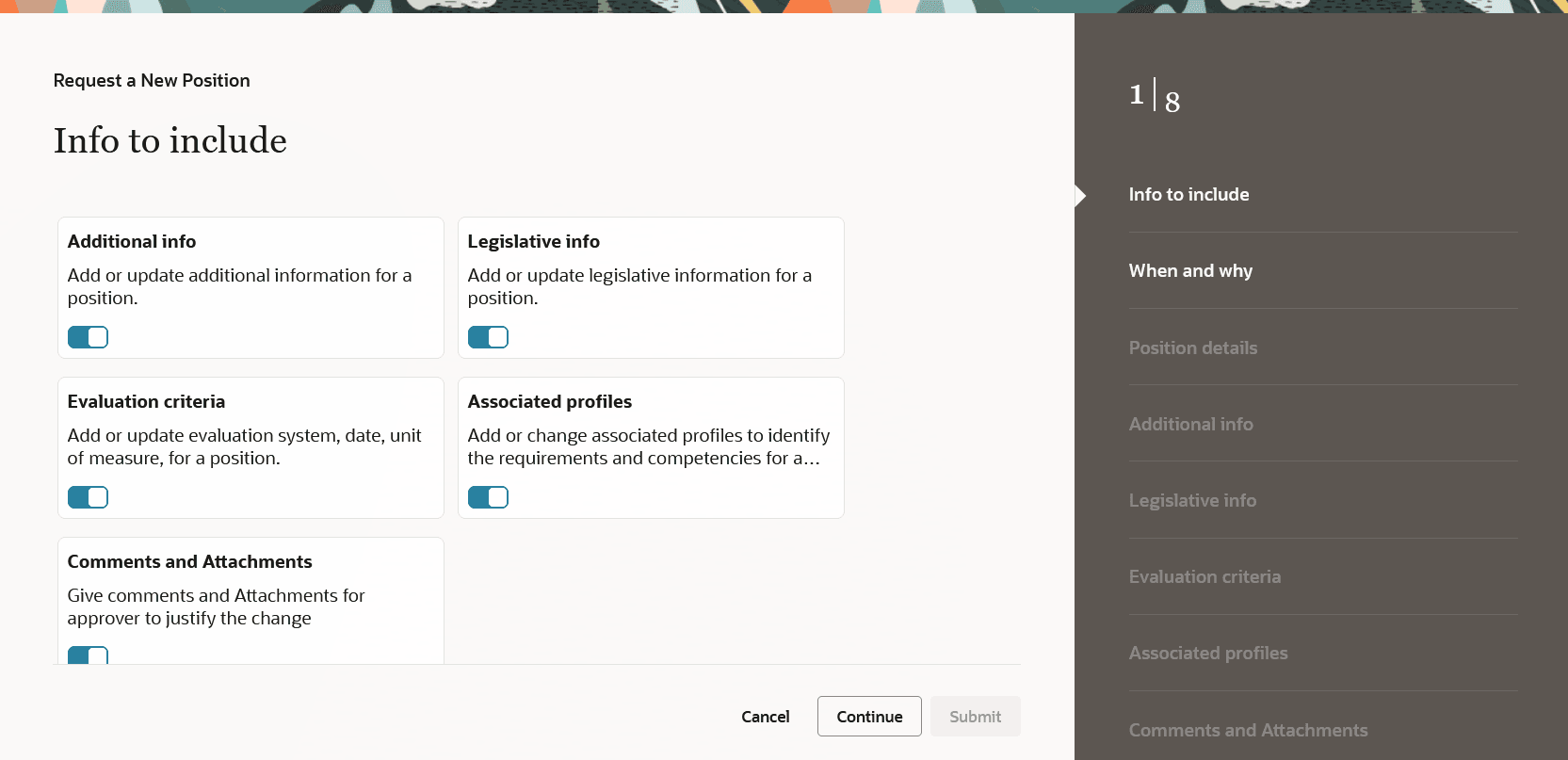
「含める情報」ステップ
次に、「時期および事由」ステップが表示されます。 「有効開始日」および「処理事由」を選択します。これはこのポジションを作成する理由です。 「続行」をクリックします。
ノート: 「時期および事由」および「ポジション詳細」ステップは必須です。 「ポジション詳細」に続く他のステップはオプションです。
この時点で、「ポジション詳細」ステップが表示されます。 このステップでは、ログイン・ユーザーから親ポジションがデフォルト設定されます。 ビジネス・ユニットと部門は、親ポジションからデフォルト設定されます。 事業所は、部門からデフォルト設定されます。
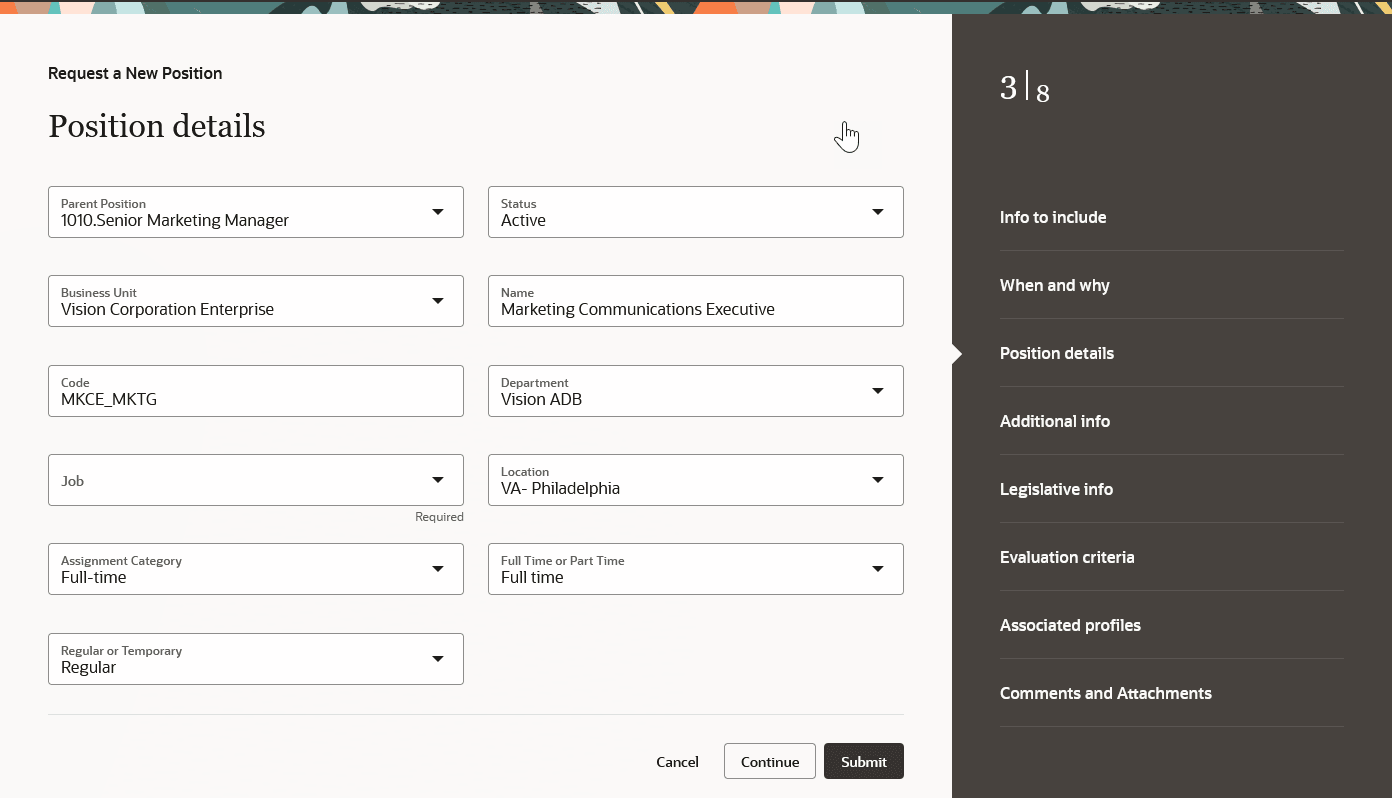
「ポジション詳細」ステップ
プロセスの「ポジション詳細」ステップに予算属性を表示することもできます。 「ヘッドカウント」、「常勤換算」および「予算金額」の値を指定すると、「残りのヘッドカウント換算割付」、「残りの常勤換算割付」および「残りの予算金額割付」の値がリアルタイムに計算されて表示されます。
必要に応じて、「名前」、「コード」、「部門」および「ジョブ」などの属性を入力します。 「続行」をクリックします。 ナビゲーション・ペインにリストされているステップで必要な詳細を指定し、「送信」をクリックします。
ノート: あるステップから別のステップに移動しても、入力したデータは保持されます。 「時期および事由」ステップに戻った場合にのみ、それまでに入力したデータが失われます。 新しいフローを開始したのと同じ状態になります。
「自分のクライアント・グループ」にリダイレクトされます。 追加した新しいポジションが、「ポジション」ページのポジションのリストに表示されます。 承認が有効になっている場合は、すべての承認が完了した後にのみ、新しいポジションが表示されます。
ポジション変更の要求
「ポジション変更の要求」の新しいRedwoodプロセスでは、プロセスの「ポジション詳細」ステップで予算属性を表示することもできます。 さらに、いくつかのフィールドが再編成されています。 Redwoodでポジション変更を要求する方法を次に示します:
- 「自分のクライアント・グループ」 > 「詳細の表示」 > 「ワークフォース・ストラクチャ」領域で、「ポジション変更の要求」をクリックします。 マネージャは、「自分のチーム」 > 「詳細の表示」からこのプロセスにアクセスすることもできます。
- 「ポジション」ページで、変更するポジションを検索してクリックします。 「ポジション変更の要求」プロセスが開きます。 ポジション名およびポジション・コードがヘッダー・リージョンに表示されます。
- 「含める情報」ステップには、ポジション追加情報、「ポジション国別仕様情報」、「ポジション評価基準」および「関連プロファイル」の4つのオプション・ステップが表示されます。 含めるステップを選択し、「続行」をクリックします。
- 「時期および事由」ステップで、「有効開始日」および「処理事由」を選択します。 「続行」をクリックします。
- ナビゲーション・ペインにリストされているステップで必要な詳細を指定し、「送信」をクリックします。
ノート: あるステップから別のステップに移動しても、データは保持されます。 「時期および事由」ステップに戻った場合にのみ、それまでに入力したデータが失われます。 新しいフローを開始したのと同じ状態になります。 「ポジション詳細」ステップは必須です。 それに続く他のステップはオプションです。
この新しいプロセスでは、クリック数が減り、パフォーマンスが向上します。 これらの新しいプロセスを使用すると、アプリケーション全体の一体感が高まります。
有効化のステップ
Redwoodの新しい「新規ポジションの要求」および「ポジション変更の要求」プロセスを操作するには、最初に次のプロファイル・オプションを有効にする必要があります。 デフォルトでは、これらはすべて無効になっています。
|
プロファイル・オプション |
次のように、サイト・レベルのプロファイル値を設定します |
|---|---|
|
ORA_HCM_VBCS_PWA_ENABLED |
Y |
|
HRC_ELASTIC_SEARCH_ENABLED |
Y |
|
ORA_PER_ORACLE_SEARCH_POSITIONSLOV_ENABLED |
Y |
|
ORA_PER_POSITIONS_REDWOOD_ENABLED |
はい |
プロファイル・オプションを有効化するには、「設定および保守」作業領域にナビゲートします:
- 「管理者プロファイル値の管理」タスクを検索してクリックします。
- 表にリストされている各プロファイル・オプションを1つずつ検索して選択します。
- 「レベル」として「サイト」を選択します。
- 「プロファイル値」フィールドに、「Y」または「はい」(表の説明に従って該当する方)を入力します。
- 「保存してクローズ」をクリックします。
ノート: また、ポジション検索ページを使用するには、Oracle Searchを有効にする必要もあります。 HCM共通機能の更新23BでOracle Searchによって拡張されたポジション値リストの新機能を参照してください。
ヒントおよび考慮事項
- ガイド付きジャーニは、これらの新しい「ポジション」プロセスで使用できます。
- ナッジも新しいプロセスで使用できます。
- Visual Builder Studio (VBS)を使用して、これらのRedwoodプロセスをパーソナライズできます。
- 既存のレスポンシブ・ページをパーソナライズしている場合は、Redwoodで再度パーソナライズする必要があります。
- これらのプロセスでポジション予算属性を有効にする場合は、ORA_PER_POSITION_BUDGETING_ENABLEDプロファイル・オプションを有効にし、VBSも使用してこれらの属性を表示する必要があります。 「サイト」レベルでプロファイル値を「はい」に設定します。
主なリソース
詳細は、Oracle Help Centerで次のリソースを参照してください。
- グローバル人事管理の実装ガイドのジョブとポジションの章のジョブおよびポジション体系。
- グローバル人事管理の実装ガイドのジョブとポジションの章のポジション予算計画。
アプリケーション間で再作成されたページのすべてのプロファイル・オプションのリストは、My Oracle Supportの次のドキュメントを参照してください。
- HCM Redwood Pages with Profile Options - MOSドキュメント - 2922407.1
HCMでのRedwoodページの拡張の詳細は、更新23Dの次の機能を参照してください:
アクセス要件
「新規ポジションの要求」および「ポジション変更の要求」プロセスへのアクセスは、「新規ポジションの要求」および「ポジション変更の要求」レスポンシブ・ページへのアクセスを制御するのと同じセキュリティ権限を使用して制御されます。
既存のセキュリティ権限の詳細は、Oracle Help Centerでこのリソースを参照してください。